

By ジーナバロウ, Last updated: December 31, 2021
「iTunesなしでiPhoneに音楽を追加するざまな方法を探していますか? この記事では3つの便利な方法があります。」
iPhoneに最新の音楽をすべてロードするのは、楽しくて疲れる可能性があります。 お気に入りのアーティストの最新のトラックを聴くことができ、iPhoneに音楽を追加するのはそれほど簡単ではないため、特に次のような音楽を追加しようとすると、疲れ果ててしまうので楽しいです。 フリーミュージックのウェブサイト iTunesの代わりに。
iTunesはiPhoneの不可欠な部分です。 音楽の同期など、ほとんどのコンテンツを管理できます。 ただし、iPhoneに音楽を転送するために使用できる代替手段はたくさんあります。 この記事で紹介するように、iTunesなしでiPhoneに音楽を追加する3つのさまざまな方法を紹介します。
パート1つの異なる方法でiTunesなしでiPhoneに音楽を追加する方法パート2。オンラインストリーミングアプリから曲をダウンロードする方法 パート3。 概要
iTunes iPhoneの管理には非常に役立つ場合がありますが、他のアプリやツールを利用してデバイスを最大限に活用することができます。
FoneDog電話転送 iTunesがなくてもiPhoneに音楽を追加する場合の優れた代替手段です。 それはあなたがあなたのビートを乗り越えるために必要な完全な機能を持っています。
電話転送
iOS、Android、およびWindows PC間でファイルを転送します。
コンピューター上のテキストメッセージ、連絡先、写真、ビデオ、音楽を簡単に転送およびバックアップします。
最新のiOSおよびAndroidと完全に互換性があります。
無料ダウンロード

このソフトウェアをコンピューター(WindowsまたはMac)にインストールすると、iOS、Android、コンピューターなどのデバイス間でデータを簡単に転送できます。 FoneDog Phone Transferは、音楽や、写真、ビデオ、連絡先、メッセージなどの他のファイルの転送をサポートしています。
複雑な手順を踏まずに、iOSとAndroidを簡単に切り替えることができます。 FoneDog Phone Transferの仕組みについて詳しく知りたい場合は、次のガイドを確認してください。

また、その逆も可能で、iPhoneからコンピューターに音楽を追加してから、別のiOSデバイスやAndroidフォンなどの他のデバイスに転送することもできます。 FoneDog Phone Transferは、データの転送に関して非常に用途が広いです。
それとは別に、それはあなたが利用できる他の重要なツールも付属しています:
FoneDog Phone Transferがこれらすべての優れた機能を備えたサードパーティのツールであることを除けば、基本的にiTunesと同様に機能します。
物事を複雑にし、さらに混乱させないようにしましょう。 iPhoneに追加する音楽がいくつかある場合は、それらを自分宛てにメールで送信してみませんか?
電子メールは、より正式で仕事に似た設定であると見なされることがよくありますが、実際には、利用できる他の機能がたくさんあります。 この方法では、サードパーティのアプリ、iTunes、またはクラウドサービスは必要ありません。 ファイルを送信するために必要なのはインターネット接続だけです。 iTunesを使わずにiPhoneに数曲追加するだけの場合は、簡単な方法です。
音楽をメールで送信する方法は次のとおりです。
音楽をメールで送信するときに確認する必要があるのは、ファイルサイズだけです。 ほとんどの電子メールクライアントには25MBのファイルサイズ制限があることに注意してください。
最後に、利用できるもうXNUMXつの単純なオプションは ドロップボックス。 これは、2 GBの空き容量を提供し、必要に応じてアップグレード可能なクラウドベースのストレージです。 Dropboxは、ドキュメント、写真、ビデオ、プレゼンテーション、音楽など、さまざまなファイルを共有および保存するために使用されます。
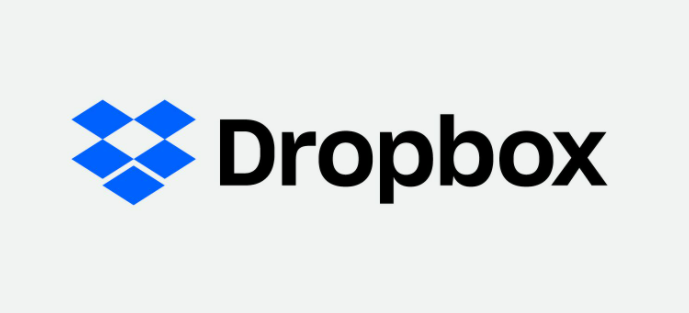
Dropboxを使用してiTunesなしでiPhoneに音楽を追加する方法については、次の手順に従ってください。
iTunesを必要とせずに、AppleMusicやYouTubeMusicなどのオンラインストリーミングアプリからiPhoneに音楽をダウンロードすることもできます。
iTunesを介してiPhoneに音楽を追加する以外に、使用するもうXNUMXつの優れたアプリはAppleMusicです。 これは、何百万もの曲があなたを待っているオンラインストリーミング音楽アプリです。
Spotifyと同様に、AppleMusicではオフラインで聴くために音楽をダウンロードすることもできます。 個別プランの料金は月額$ 9.99ですが、3か月の無料試用期間を利用することもできます。
Apple Musicを使用するには、同じApple IDが必要で、クレジットカードで支払うだけです。 まず、サービスをアクティブ化する必要があります。 に移動 設定 iPhoneで、をタップします 音楽鑑賞に、そして有効にする ライブラリを同期.
オフラインで聴くためにAppleMusicから音楽をダウンロードする場合:
受け YouTubeミュージックプレミアム アカウントには、オフラインで聴くためにiPhoneに音楽をダウンロードできるなどの特典もたくさんあります。 これは、iTunesなしでiPhoneに音楽を追加する別の方法ですが、数ドルの費用がかかります。
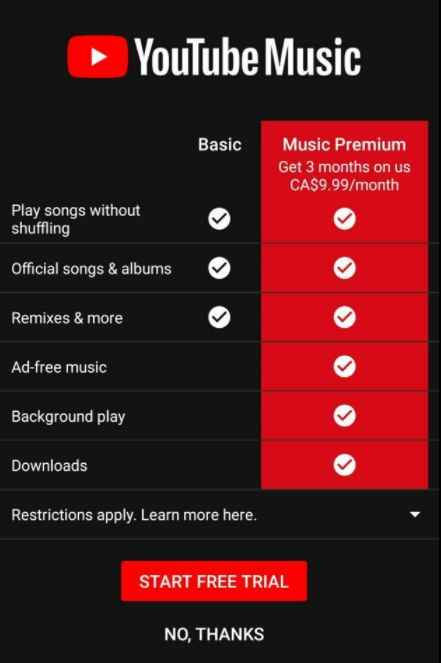
オンラインストリーミングアプリから音楽をダウンロードする場合の唯一のことは、曲が技術的に携帯電話にダウンロードされないことです。 サブスクリプションをキャンセルすると、ダウンロードした曲も削除されます。
にはたくさんの方法があります iTunesなしでiPhoneに音楽を追加する方法。 曲を自分宛てにメールで送信する方法から、Dropboxなどのクラウドベースのサービスを使用する方法、そしてもちろん、次のようなサードパーティの転送ツールを利用する方法まで、簡単な方法を選択できます。 FoneDog電話転送.
Apple Musicのプレミアムアカウントをお持ちの場合は、オフラインで聴くために曲をiPhoneにダウンロードすることもできます。 選択はあなた次第です!
人々はまた読むコンピューターからiPhoneに音楽を転送する4つの方法AndroidミュージックをiPhoneに転送する方法に関する簡単なガイド
コメント
コメント
人気記事
/
面白いDULL
/
SIMPLE難しい
ありがとうございました! ここにあなたの選択があります:
Excellent
評価: 4.8 / 5 (に基づく 104 評価数)